ホームページ >ソフトウェアチュートリアル >モバイルアプリ >NetEase Cloud Musicのスケジュールシャットダウンソフトの設定場所_NetEase Cloud Musicのスケジュールシャットダウン機能の使い方のチュートリアル
NetEase Cloud Musicのスケジュールシャットダウンソフトの設定場所_NetEase Cloud Musicのスケジュールシャットダウン機能の使い方のチュートリアル
- 王林転載
- 2024-03-26 13:40:061295ブラウズ
phpエディタYouziがお届けするチュートリアルでは、NetEase Cloud Musicのスケジュールシャットダウン機能の設定方法を詳しく紹介します。この機能により、ユーザーは音楽の再生時間をカスタマイズしたり、特定の時間帯に音楽を自動的にオフにして、長時間のバッテリーの消耗を避けることができます。次に、音楽をよりよく楽しみ、デバイスのバッテリーを保護できるように、NetEase Cloud Music でスケジュールされたシャットダウン機能を設定する方法を段階的に説明します。
1. NetEase Cloud Music を開き、左上隅にある 3 つの水平アイコンをクリックします。
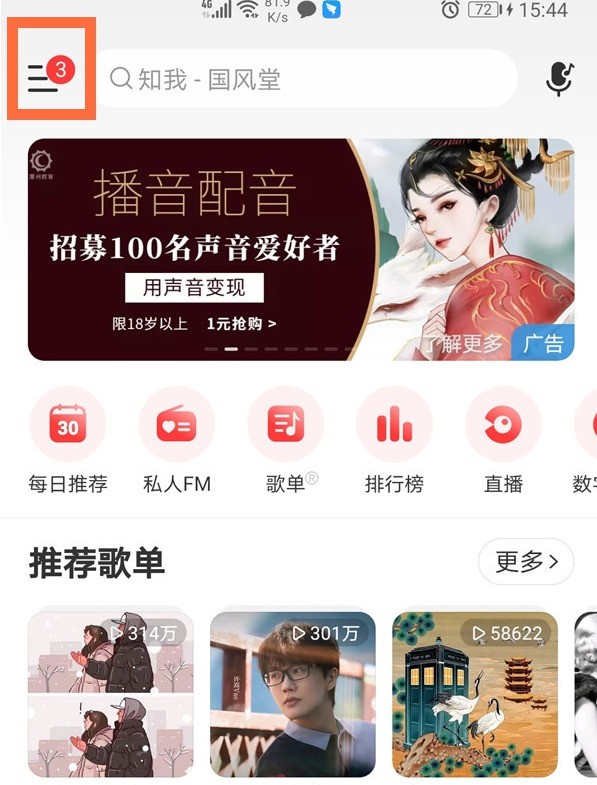
2. [スケジュールクローズ]をクリックします。
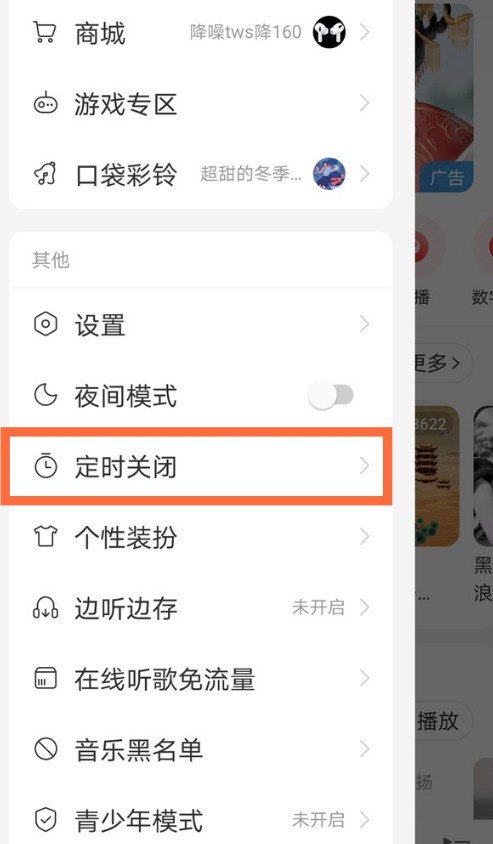
3. 設定時間を選択するだけです (下のチェックボックスをクリックすると、現在の曲の再生を終了して閉じるように設定できます)。
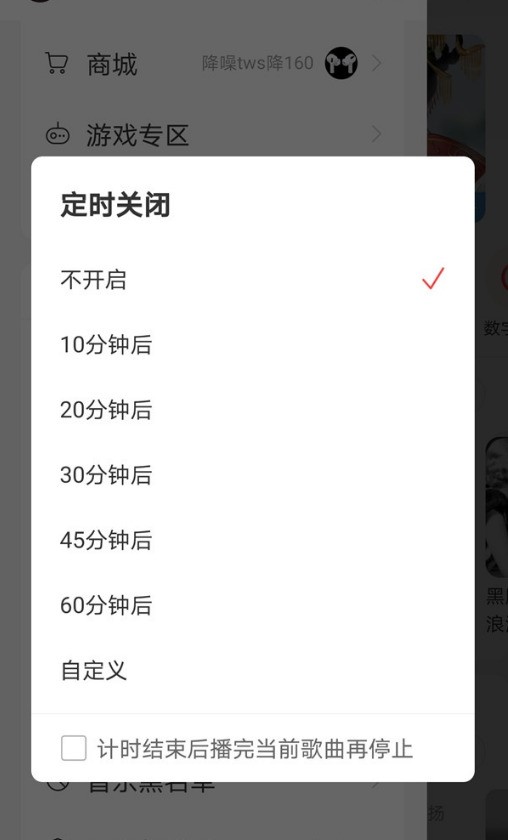
注: この記事では、Huawei mate40pro 携帯電話を例として取り上げており、EMUI 11 システム、NetEase Cloud Music V8.0.00 バージョン、およびその他の Android 携帯電話に適用されます。
以上がNetEase Cloud Musicのスケジュールシャットダウンソフトの設定場所_NetEase Cloud Musicのスケジュールシャットダウン機能の使い方のチュートリアルの詳細内容です。詳細については、PHP 中国語 Web サイトの他の関連記事を参照してください。

